אם נכנסת אל office.com ובחרת את לחצן התקן, אתה עשוי לקבל את ההודעה עבור ל- Premium במקום הנחיה להתחיל בהתקנה.
מדוע אני מקבל הודעה זו? תראה זאת מאחר שנכנסת ל- office.com באמצעות חשבון Microsoft שלך (מוצג בפינה השמאלית העליונה), אך חשבון זה אינו מזוהה כחשבון המשויך ל- Microsoft 365 או לגירסה שאינה מנוי של Office, כגון Office Home & Business (או יישום עצמאי כגון Project Standard או Project Professional).
לא תוכל להתקין את אפליקציות שולחן העבודה, כגון Word, Excel או PowerPoint, עד שתממש תחילה את מפתח המוצר שלך (אם קיבלת אותו) ולאחר מכן השתמש באותו חשבון כדי להיכנס office.com. עליך לממש את מפתח המוצר פעם אחת בלבד כדי לשייך אותו לחשבון Microsoft שלך. ראה להלן לקבלת מידע נוסף.
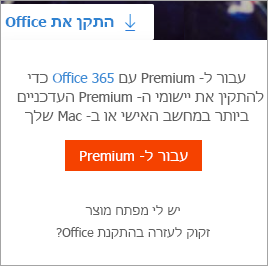
אם קנית לאחרונה את Microsoft 365 או Office, מישהו שיתף איתך את Microsoft 365 או קיבלת אותו במסגרת העבודה, ייתכן שאתה רואה את ההודעה עבור ל- Premium מכיוון שלא שייך את המוצר לחשבון Microsoft שלך. עיין בסעיף כיצד קיבלת את Microsoft 365 או Office
עבור בעיות אחרות, בחר מבין האפשרויות הבאות:
קנית Microsoft 365 או את Office, או שהוא שותף איתך לאחרונה
אם קנית או קיבלת לאחרונה את Microsoft 365 או Office, אך מעולם לא ניסית להתקין אותו, ייתכן שלא מימשת את מפתח המוצר שלך (אם קיבלת מפתח מוצר) ולכן החמצת את השלב לשייך את המוצר למוצר חשבון Microsoft.
כיצד לממש את מפתח המוצר ולשייך את חשבון Microsoft תלוי באופן שבו השגת אותו. בחר מהרשימה שלהלן:
-
שלב 1: עבור אל Office.com/setup.
-
שלב 2: בצע את השלבים שעל המסך כדי להוסיף חשבון Microsoft קיים או ליצור חשבון חדש.
-
שלב 3: הזן את מפתח המוצר ולאחר מכן פעל בהתאם לשאר ההנחיות.
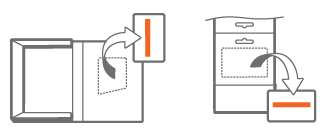
זה משלים את השלב לשיוך Microsoft 365 או Office לחשבון Microsoft שלך. לאחר מכן, בכל פעם שתצטרך להתקין או להתקין מחדש את יישומי שולחן העבודה של Office במכשיר זה או בכל מכשיר אחר, היכנס office.com והזן את אותו שם משתמש וסיסמה של חשבון Microsoft.
בצע את הפעולות הבאות:
שלב 1: עבור אל www.microsoftstore.com והיכנס (פינה שמאלית עליונה) באמצעות חשבון Microsoft שבו השתמשת כדי לקנות את Office.
שלב 2: לאחר שנכנסת, בחר את שמך בפינה השמאלית העליונה ולאחר מכן בחר היסטוריית הזמנות.
שלב 3: אתר את הרכישה החד-פעמית של Office או את האפליקציה הנפרדת של Office ולאחר מכן בחר התקן את Office כדי להציג את מפתח המוצר שלך (פעולה זו אינה מתקינה את Office).
שלב 4: בחר שוב התקן את Office בחלון שבו מופיע מפתח המוצר.
שלב 5: בדף שלום. בוא נשיג את ה- Office שלך , פעל לפי ההנחיות כדי להיכנס שוב ושייך את מפתח המוצר לחשבון Microsoft שלך.
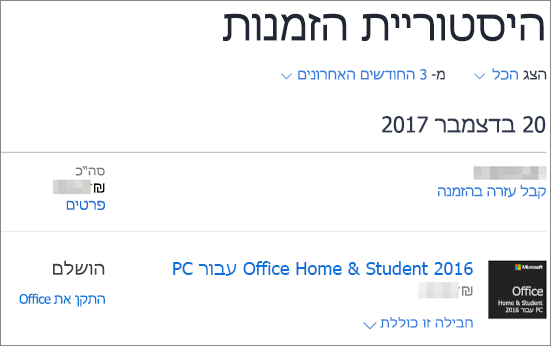
זה משלים את השלב לשיוך Microsoft 365 או Office לחשבון Microsoft שלך. לאחר מכן, בכל פעם שתצטרך להתקין או להתקין מחדש את אפליקציות שולחן העבודה במכשיר זה או בכל מכשיר אחר, היכנס ל- office.com והזן את אותו שם משתמש וסיסמה של חשבון Microsoft.
לא כל גירסה של Microsoft 365 או של Office כוללת מפתח מוצר, ייתכן שהוא נכלל באישור ההזמנה שקיבלת בדואר אלקטרוני או בהיסטוריית ההזמנות של המשווק המקוון שבו רכשת את Microsoft 365 או Office. לאחר שתמצא את המפתח, בצע את השלבים שלהלן כדי לממש אותו.
-
שלב 1: עבור אל Office.com/setup.
-
שלב 2: בצע את השלבים שעל המסך כדי להוסיף או ליצור חשבון חדש.
-
שלב 3: הזן את מפתח המוצר ולאחר מכן פעל בהתאם לשאר ההנחיות.
פעולה זו משלים את השלב לשיוך הרישיון לחשבון Microsoft שלך. לאחר מכן, בכל פעם שתצטרך להתקין או להתקין מחדש את האפליקציות במכשיר זה או בכל מכשיר אחר, היכנס ל- office.com והזן את אותו שם משתמש וסיסמה של חשבון Microsoft.
גירסאות מסוימות של Office שנרכשו דרךתוכנית ההנחה על מוצרי Microsoft למקום העבודה (המכונה בעבר Home Use Program) לא זקוקות לחשבון. ראה התקנה או התקנה מחדש של Office באמצעות תוכנית ההנחה של Microsoft Workplace.
אינך זוכר איזה חשבון Microsoft שייכת ל- Microsoft 365 או ל- Office
ראה שכחתי את שם המשתמש או הסיסמה עבור החשבון שבו אני משתמש עם Microsoft 365 או Office.
נכנסת עם החשבון הלא נכון ועליך לצאת
בדוק עם איזו כתובת דואר אלקטרוני נכנסת על-ידי חיפוש בפינה השמאלית העליונה של החלון. לדוגמה, ייתכן שנכנסת באמצעות חשבון אישי חשבון Microsoft במקום חשבון בעבודה או בבית ספר וגירסת Microsoft 365 או Office שאתה מנסה להתקין סופקו דרך העבודה או בית הספר שלך.
צא מהמערכת והיכנס באמצעות החשבון שלך בעבודה או בבית ספר. לחלופין, אם אתה מנסה להתקין גירסתהבית של Microsoft 365 או Office, צא ולאחר מכן היכנס באמצעות חשבון Microsoft הנכון.
-
בפינה השמאלית העליונה, בחר את השם שבאמצעותו נכנסת ולאחר מכן בחר יציאה.
-
היכנס שוב באמצעות החשבון הנכון המופיע ב- office.com.
אם אתה בטוח שנכנסת עם החשבון הנכון, פנה לתמיכה על-ידי בחירה באפשרות צור קשר בחלק התחתון של דף זה.
אינך הבעלים שלMicrosoft 365 או גרסה ללא מנוי של Office (או אפליקציה עצמאית כגון Project Standard)
כדי להתקין את יישומי שולחן העבודה של Office מ- office.com, דרוש לך Microsoft 365מנוי, או גירסה שאינה מנוי, כגון Office Home & Business או Office Home & Student.
אם אין לך אחת מהגרסאות הבאות של Office, באפשרותך לקנות את Office כעת או להתחיל גירסת ניסיון ללא תשלום לחודש אחד של Microsoft 365.
אינך מוכן עדיין? השתמש ביישומי Office ללא תשלום בדפדפן שלך.
-
עבור אל office.com והיכנס באמצעות חשבון Microsoft שלך.
-
בחר את היישום המקוון ללא תשלום שבו ברצונך להשתמש. קבל מידע נוסף במאמר תחילת העבודה ב- Office.com.
יש לך מנוי Microsoft 365 Basic
Microsoft 365 Basic אינה כוללת את אפליקציות שולחן העבודה. אם אתה מעוניין באפליקציות שולחן העבודה, החלף מנויים. ראה מעבר Microsoft 365 Family או Microsoft 365 Personal











